
Bật mí cách khôi phục ảnh đã xóa vĩnh viễn trên Android cực đơn giản và hiệu quả
Chắc hẳn khi sử dụng điện thoại thì sẽ có đôi lần bạn nhỡ tay xóa mất vĩnh viễn những tấm ảnh, video được lưu trữ của mình. Bạn loay hoay không biết có cách khôi phục ảnh đã xóa vĩnh viễn trên điện thoại Android hay OPPO Reno8 T 4G 256GB không? Trên thực tế, bạn vẫn có thể lấy lại những tấm ảnh đó một cách cực đơn giản và nhanh chóng. Bài viết dưới đây sẽ cung cấp cho bạn những thông tin hữu ích để bạn thực hiện!

Cách khôi phục ảnh đã xóa vĩnh viễn trên Android
Một số dòng điện thoại của Android cho phép đồng bộ thư viện ảnh với Google Photos. Tại đây, tất cả ảnh, video của bạn sẽ được lưu trữ, vậy nên cho dù bạn xóa ảnh trên điện thoại thì vẫn có thể khôi phục qua Google Photos
Để có thể khôi phục ảnh đã xóa vĩnh viễn trên Android, bạn thực hiện theo những bước sau:
Bước 1: Tại giao diện màn hình điện thoại, tìm kiếm và mở ứng dụng Google Photos
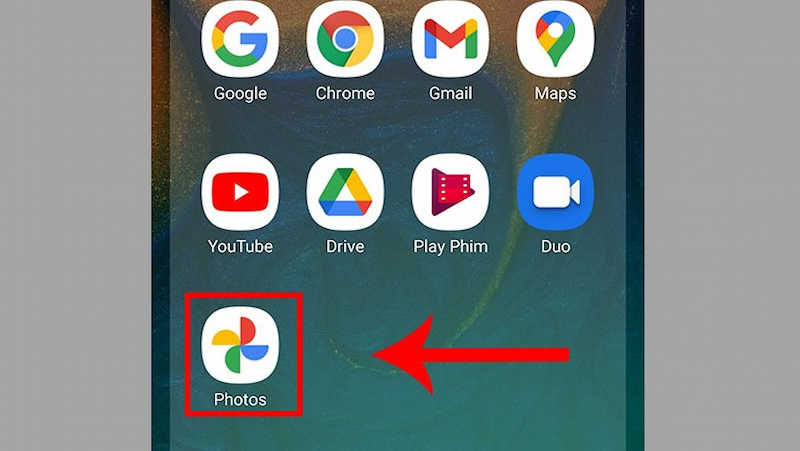
Truy cập Google Photos trên điện thoại Android
Bước 2: Tại giao diện Google Photos, nhấp vào mục “Thư viện” > Chọn “Thùng rác”.
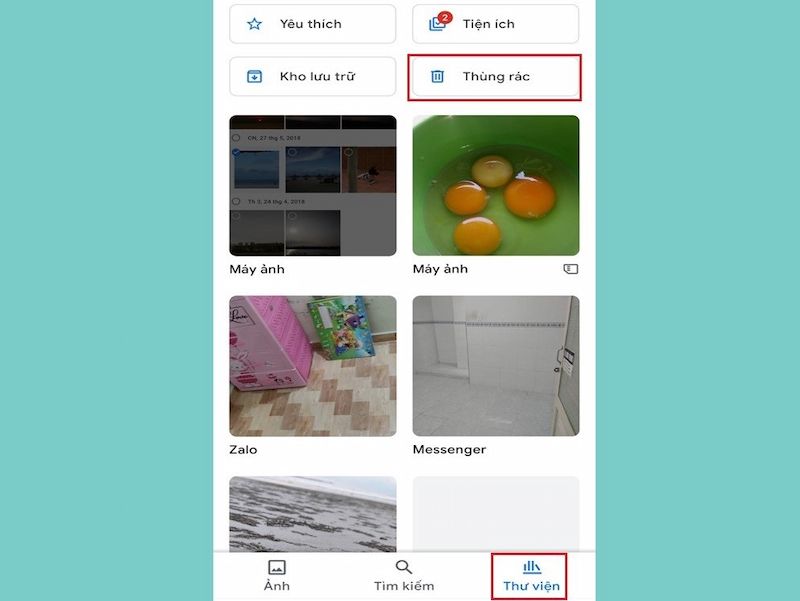
Vào thùng rác để tìm ảnh muốn khôi phục
Bước 3: Nhấn vào file hình ảnh/ video mà bạn cần khôi phục > Chọn “Khôi phục”.
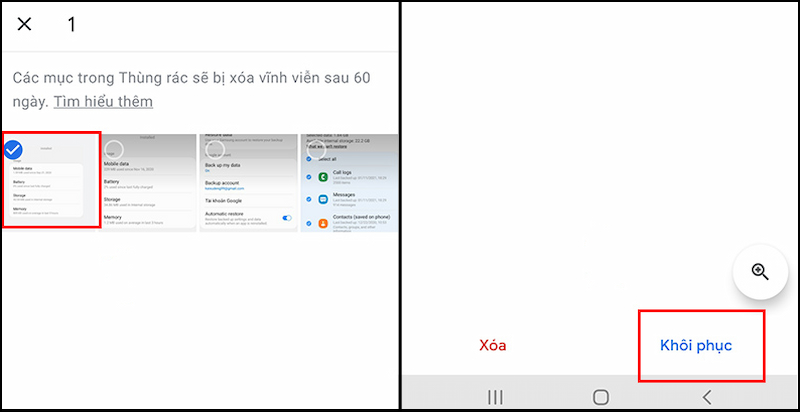
Nhấn khôi phục để lấy lại ảnh đã xóa vĩnh viễn trên Android
Lưu ý: Cách khôi phục video hoặc hình ảnh trên Google Photos chỉ phù hợp cho video/ hình ảnh bị xóa ngay tại đây. Sau 30 ngày, các mục được chuyển vào thùng rác sẽ bị xóa vĩnh viễn.Dropbox là một ứng dụng lưu trữ văn bản, dữ liệu trực tuyến được nhiều người sử dụng. Tại đây, bạn còn có thể phục hồi video đã xóa bằng cách áp dụng các bước sau:
- Bước 1: Tại giao diện điện thoại bạn tìm kiếm và mở ứng dụng Dropbox.
- Bước 2: Tại giao diện Dropbox, mở “Camera Uploads” hoặc thư mục bạn đã di chuyển dữ liệu sang.
- Bước 3: Nhấn vào file video muốn khôi phục > Ở góc trên bên phải màn hình, lựa chọn dấu ba chấm > Nhấn vào “Save to Device” để tải dữ liệu về lại điện thoại.
DiskDigger Photo Recovery là một ứng dụng phục hồi hình ảnh/ video bị mất từ bộ nhớ trong hoặc thẻ nhớ ngoài, không chỉ cho điện thoại mà còn trên ứng dụng như Facebook, Zalo.
Cách khôi phục ảnh, video đã xóa trên Android bằng DiskDigger Photo Recovery như sau:
- Bước 1: Tải và mở ứng dụng DiskDigger Photo Recovery.
- Bước 2: Tại giao diện DiskDigger Photo Recovery, chọn “START BASIC PHOTO SCAN” > Nhấn vào “Cho phép” và chờ đợi vài giây để ứng dụng quét dữ liệu.
- Bước 3: Lựa chọn các video/ hình ảnh mà bạn muốn khôi phục > Chọn “Recovery” > Tiếp tục chọn “Save the file to a custom location on your device” để lưu lại video về điện thoại.
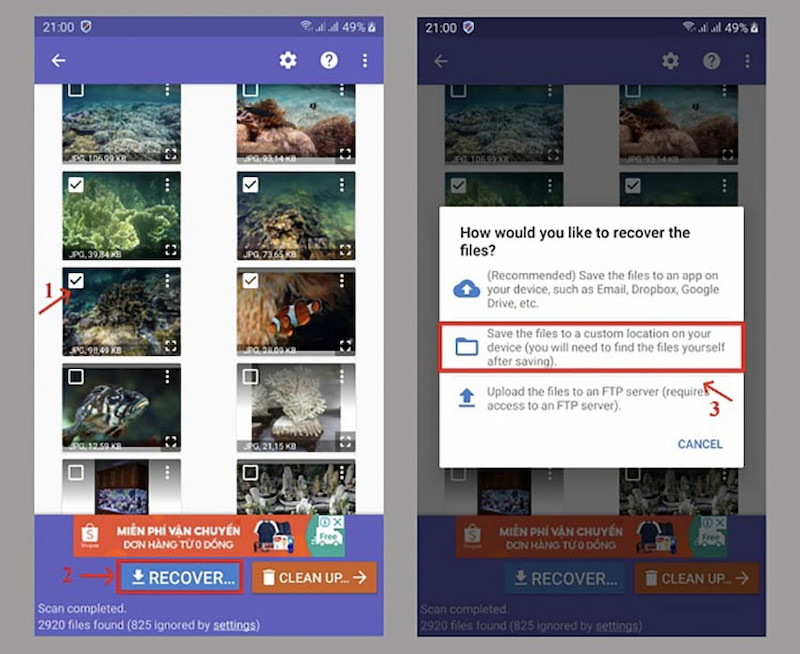
Thực hiện khôi phục ảnh đã bị xóa vĩnh viễn
Nếu trước đó bạn đã đồng bộ dữ liệu điện thoại với Microsoft OneDrive thì các bước khôi phục video đã xóa trên Android vô cùng dễ dàng, cụ thể:
- Bước 1: Tại giao diện điện thoại, tìm kiếm và mở ứng dụng OneDrive.
- Bước 2: Ở phía dưới màn hình điện thoại, nhấn vào mục “Photos”.
- Bước 3: Đánh dấu vào hình ảnh/ video cần được khôi phục > Nhấn vào dấu ba chấm phía trên cùng bên phải điện thoại để lưu về điện thoại.
Một cách khác để khôi phục ảnh đã xóa vĩnh viễn trên điện thoại Android, cụ thể như dòng điện thoại OPPO hay Xiaomi, Samsung,... nữa đó là sử dụng FonePaw Android Data Recovery. Đây là phần mềm trên máy tính có thể giúp bạn tìm kiếm và khôi phục lại tất cả dữ liệu về hình ảnh, video, tập tin, … mà bạn đã xóa vĩnh viễn.
Bước 1: Tải và cài đặt ứng dụng FonePaw Android Data Recovery trên máy tính.
Bước 2: Tiến hành kết nối điện thoại Android với máy tính thông qua cáp USB để khởi động ứng dụng FonePaw Android Data Recovery.
Bước 3: Sau khi cửa sổ của phần mềm hiện lên, chọn Android Data Recovery.
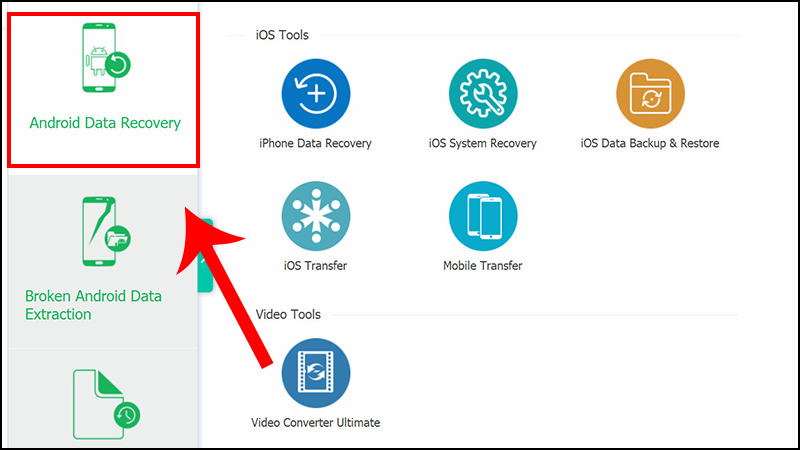
Sử dụng phần mềm trên máy tính để lấy lại ảnh đã xóa
Bước 4: Tại bước này bạn thực hiện cấp quyền cho phép phần mềm truy cập vào điện thoại Android của bạn. Sau đó nhấn Ok để hoàn thành
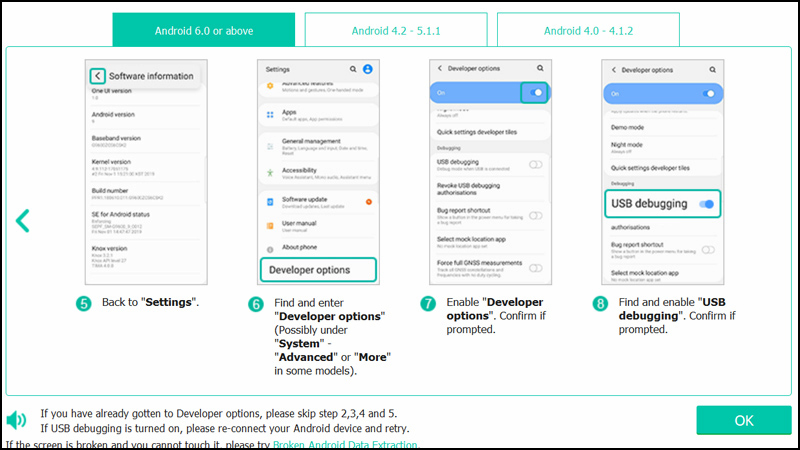
Cấp quyền truy cập vào điện thoại để khôi phục ảnh
Bước 5: Bạn mục lưu trữ dữ liệu mà bạn muốn khôi phục sau đó nhấn Next
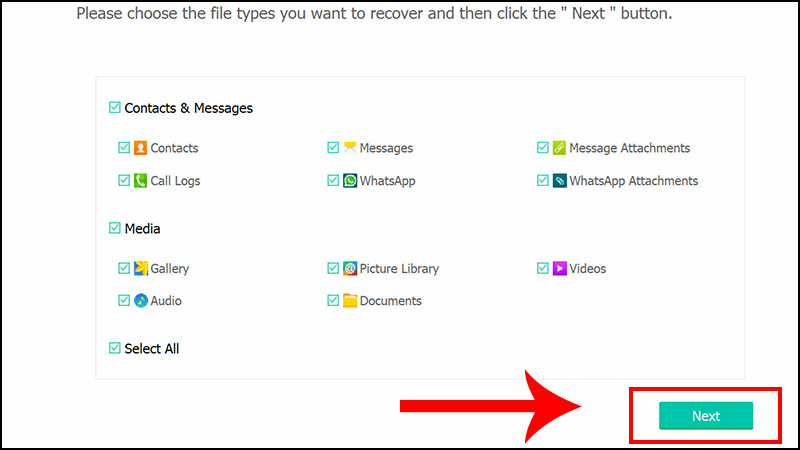
Nhấn next để tiếp tục khôi phục ảnh
Bước 6: Lúc này, tất cả dữ liệu mà bạn xóa đi sẽ hiển thị trên màn hình. Chọn những hình ảnh mà bạn muốn khôi phục sau đó nhấn Recover là xong.
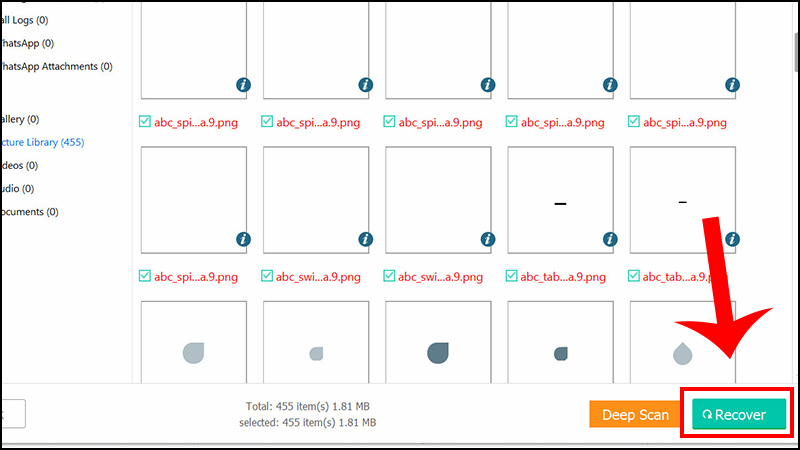
Chọn Recover để tiến hành lưu các ảnh đã xóa về điện thoại Android
Recuva File Recovery là một phần mềm khôi phục dữ liệu chuyên nghiệp và hiệu quả từ máy tính, giúp bạn lấy lại video đã xóa một cách nhanh chóng, dễ dàng. Cách sử dụng app này như sau:
- Bước 1: Tải và cài đặt phần mềm Recuva File Recovery trên máy tính.
- Bước 2: Khởi động phần mềm và kết nối với thiết bị điện thoại thông qua cáp USB.
- Bước 3: Lựa chọn các video cần được phục hồi trên điện thoại Android > Nhấn “Next”.
- Bước 4: Tiếp tục lựa chọn các thiết bị và nhấn “Next”.
- Bước 5: Nhấn “Start” để quét dữ liệu. Bạn có thể chọn “Quét bình thường”, sau đó nhấn vào “Quét sâu” để tìm dữ liệu kỹ hơn.
- Bước 6: Chương trình quét sẽ hiển thị kết quả. Sau đó, lựa chọn các file cần khôi phục > Nhấn nút “Recover”.
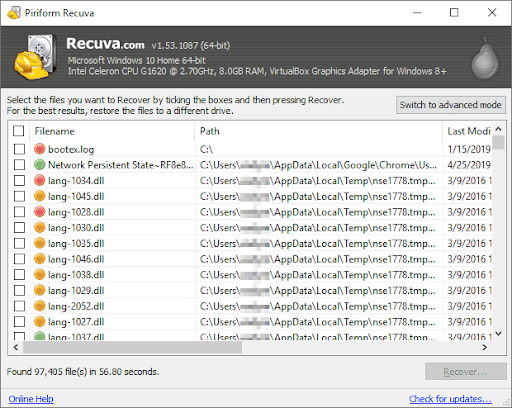
Recuva File Recovery có khả năng khôi phục rất nhiều dữ liệu - đây cũng là công cụ đạt 4 giải thưởng của nhà sản xuất phần mềm CCleaner
Root Users Undeleter Apps là app khôi phục video đã xóa vĩnh viễn trên Android, giúp bạn có thể lấy lại được video/hình ảnh đã xóa từ thẻ SD hoặc bộ nhớ máy.
- Bước 1: Tải và cài đặt ứng dụng Root Users Undeleter trên điện thoại
- Bước 2: Mở ứng dụng, lựa chọn bộ nhớ trong hoặc thẻ SD để phục hồi tạm dữ liệu bị mất.
- Bước 3: Chương trình quét dữ liệu sẽ hiển thị kết quả, nhấn vào các file muốn phục hồi > Tải các file vào kho lưu trữ đám mây để lấy lại dữ liệu.
Nếu bạn muốn lấy lại video hoặc hình ảnh đã xóa trên điện thoại Android mà không cần phải kết nối Internet thì ứng dụng Dumpster Image and Video Restore là gợi ý hay dành cho bạn.
- Bước 1: Tải và cài đặt ứng dụng Dumpster Image and Video Restore trên điện thoại.
- Bước 2: Tại giao diện ứng dụng, hãy nhấn vào biểu tượng 3 gạch ngang ở góc trên bên trái > Chọn “Settings”.
- Bước 3: Trong tùy chọn “Protect Settings”, nhấn vào video/hình ảnh muốn khôi phục > Bấm “Next”.
- Bước 4: Khi “Recycle Bin” xuất hiện, tiếp tục bấm vào lần nữa các file muốn phục hồi và nhấn “Restore”.
Wondershare Dr.Fone cũng là một ứng dụng khôi phục hình ảnh và video đã xóa trên Android hữu ích với thao tác sử dụng đơn giản, dễ thực hiện:
- Bước 1: Tải và cài đặt ứng dụng Wondershare Dr.Fone trên máy tính.
- Bước 2: Khởi động phần mềm và kết nối với thiết bị điện thoại thông qua cáp USB.
- Bước 3: Sau khi kết nối thành công, hãy nhấp vào “Gallery” > Chọn “Next”.
- Bước 4: Chương trình quét hiển thị kết quả tất cả hình ảnh, video đã bị xóa. Hãy lựa chọn file cần khôi phục > Click vào “Recovery”.
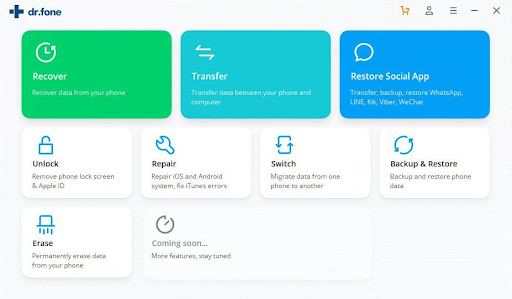
Bạn vừa “bỏ túi” 9 cách khôi phục video đã xóa vĩnh viễn trên điện thoại di động từ bài viết trên đây. Nếu còn có bí quyết hiệu quả hơn, hãy chia sẻ ở bình luận bên dưới cho mọi người cùng tham khảo nhé. Chúc bạn thực hiện thành công!
Tham khảo thêm các mẫu điện thoại Android đang bán chạy tại Siêu Thị Điện Máy - Nội Thất Chợ Lớn:
Link nội dung: https://melodious.edu.vn/cach-khoi-phuc-anh-da-xoa-trong-thung-rac-a58036.html